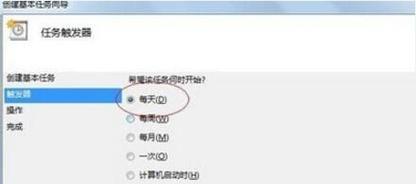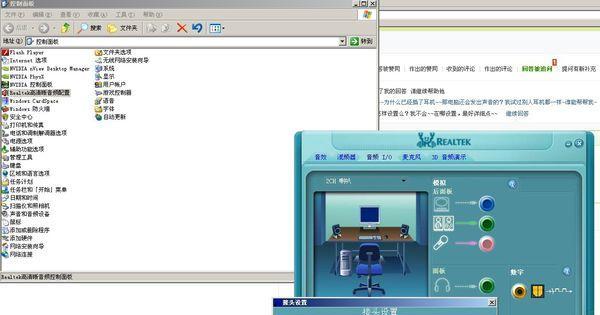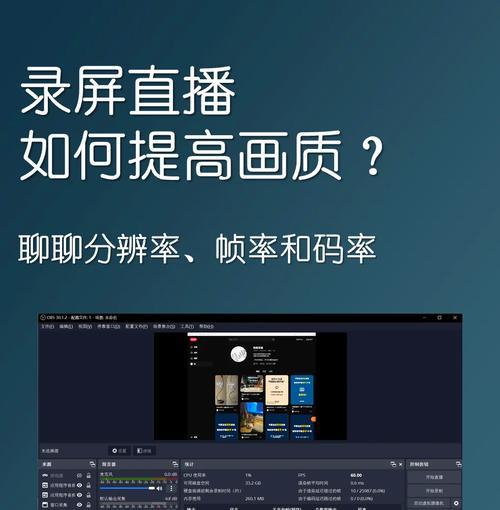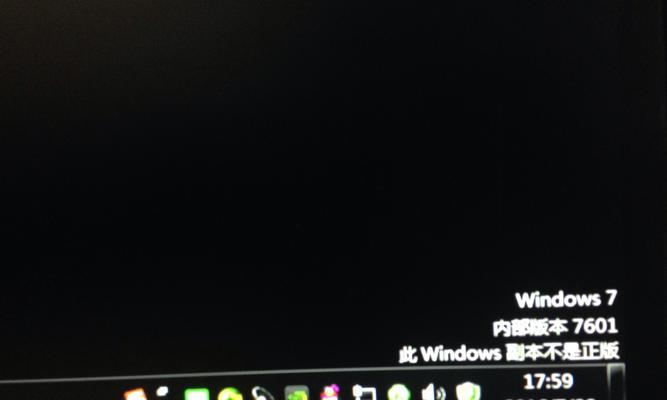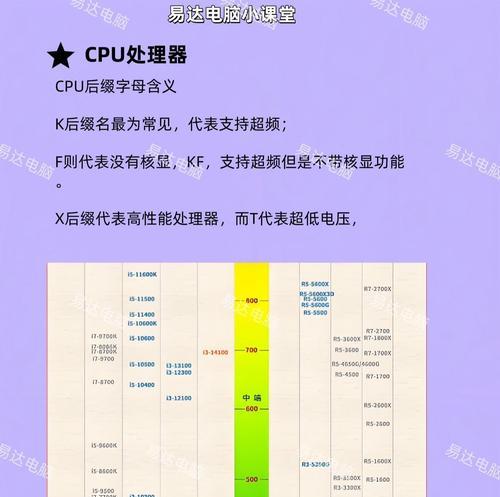电脑出现黑屏横杠故障如何排查?
- 数码知识
- 2025-04-12 13:23:02
- 6
电脑出现黑屏横杠故障通常是显示系统异常的表现,这种情况下,用户无法正常使用电脑进行工作或娱乐。对于这类问题,本文将提供一套详细的排查与解决流程,旨在帮助您快速定位问题所在,恢复电脑正常使用。
一、基本故障确认
在开始具体排查之前,首先确认故障是由于软件问题还是硬件故障导致。
1.系统重启
操作步骤:长按电脑电源键,等待几秒钟后再次按动开启电脑,查看是否能够正常进入系统桌面。
如果重启后问题依然存在,可以尝试进入安全模式再次观察故障现象:
操作步骤:启动电脑时连续点击F8键(不同电脑可能有所不同),在进入的菜单中选择“安全模式”启动电脑。
如果在安全模式下黑屏横杠问题消失,则可能是由于启动项或驱动程序软件问题导致的。接下来,我们将继续探讨排查软件问题的方法。

二、软件故障排查
1.更新或重新安装显卡驱动
操作步骤:进入“设备管理器”,找到显卡设备,右键选择“更新驱动程序软件”。如果更新后问题依旧,尝试卸载驱动后重新安装。
2.系统文件检查
操作步骤:在开始菜单搜索框输入“cmd”,右键以管理员身份运行命令提示符,输入`sfc/scannow`命令并回车,等待系统扫描并修复文件。
如果上述方法未解决问题,我们可能需要对硬件进行检查。

三、硬件故障排查
1.内存条检测
操作步骤:关闭电脑,拔掉电源,打开机箱,取下内存条后使用橡皮擦拭金手指部分。重新插回后开机测试。
2.显示器及连接线检测
操作步骤:检查连接线是否松动或损坏,更换其他显示器或连接线尝试,以判断问题是否与外接设备有关。
3.主板和显卡
操作步骤:如果怀疑是主板或显卡硬件故障,建议寻求专业技术人员的帮助进行检测,或送至维修站。

四、系统备份与恢复
在排查过程中,进行数据备份是至关重要的,以防在处理故障时出现数据丢失的情况。
1.利用系统还原点
操作步骤:在系统中搜索“创建还原点”,点击进入后选择“系统还原”,按照向导操作恢复到之前的状态。
2.备份数据
操作步骤:使用外接硬盘或云存储服务备份重要数据,在进行任何可能影响数据的操作之前,确保数据安全。
五、常见问题与解决技巧
问题:电脑开机后显示有黑白横杠,且无法进入操作系统。
解决技巧:如果确认为显卡硬件问题,则需要更换或修理显卡。一般来说,如果在保修期内,可以联系厂商进行维修或更换。
问题:电脑曾遭受病毒攻击,之后开始出现黑屏横杠。
解决技巧:全面杀毒检查,可能需要重新安装操作系统。为防止未来发生类似问题,建议定期更新杀毒软件和操作系统,保持电脑安全。
通过以上排查步骤,一般能对电脑出现的黑屏横杠故障有一个清晰的诊断方向。如果自己动手排查和解决并未能解决问题,最后的办法可能是联系电脑维修服务,由专业人士进一步确诊和修复。再次提醒,在处理电脑故障时,始终谨慎操作,以免造成二次损害。
版权声明:本文内容由互联网用户自发贡献,该文观点仅代表作者本人。本站仅提供信息存储空间服务,不拥有所有权,不承担相关法律责任。如发现本站有涉嫌抄袭侵权/违法违规的内容, 请发送邮件至 3561739510@qq.com 举报,一经查实,本站将立刻删除。!
本文链接:https://www.xieher.com/article-9474-1.html